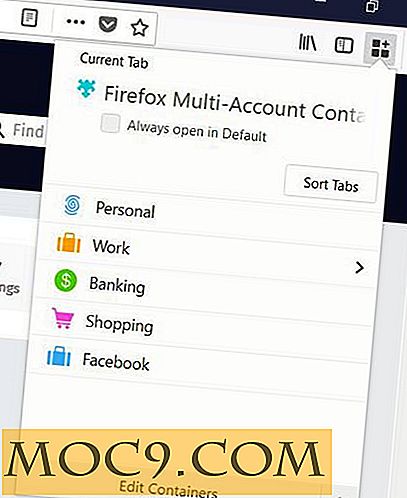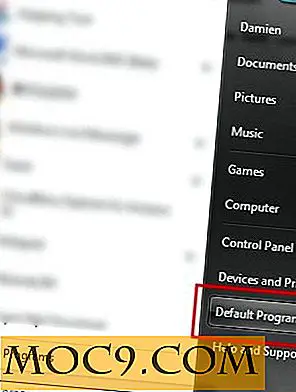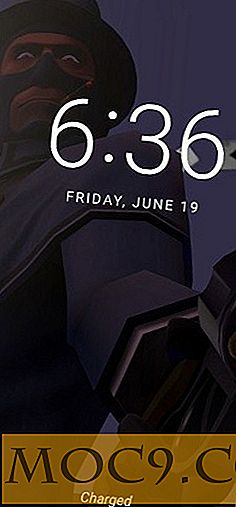Familien og deres Mac'er: Vigtige tips
Flere og flere mennesker har Mac'er i deres huse, ikke kun som en pc, men også en familiecomputer, hvor alle i familien har adgang til. I de fleste tilfælde er familie pc'en ofte den mest rystede pc rundt, fordi du ikke har nogen kontrol (eller du ikke kan kontrollere hvordan) kan kontrollere, hvem der kan se / slette / redigere hvilke filer og / eller forhindre dem i at downloade virus og malware ved et uheld. I Mac er der flere funktioner, der giver dig mulighed for bedre at styre brugere og grupper og indstille sikkerhedsbrandwall til dine børn. Hvis du eller din familie ejer en Mac, er denne vejledning til dig.
Indstilling af brugere og grupper

Brugere og grupper giver dig mulighed for at få flere mennesker til at bruge den samme Mac på deres egen unikke måde. Dette er perfekt til familier, der kun har en Mac. Dette er reguleret i afsnittet Indstillinger for indstillinger på din Mac. Med brugere og grupper har du et afsnit til administratoren. Dette er den person, der regulerer alle brugerens regler og kontroller. I en familie ville administratoren være forældre eller værger af børn og gæster. Den anden brugerindstilling er perfekt til børn. Denne gruppe bruger applikationerne forudinstalleret af administratoren og kan også surfe online, men de kan ikke slette eller downloade flere applikationer. Grupper er også der for familier, der ønsker en central konto. Perfekt til flere administratorer (som begge værger).
Sikkerhedskontrol: Beskyttelse af børn

Mac'en har mange indstillinger, der kan hjælpe med at beskytte de små, der bruger familien Mac. En vigtig måde at beskytte børn på er med forældrekontrol. Disse forældrekontrol kan indstille standarder for, hvad barnet kan se online, slette og downloade, og meget mere. Under indstillingerne for sikkerhedskontrol kan du ændre adgangsindstillingerne for programmer, internettet, personer og meget mere. Programindstillingen er, hvor du vil gå til at indstille grænser for Finder-funktionen, huben til Mac'en. Afhængigt af de indstillinger, du indstiller, skal brugeren få administratoradgangskoden til at få adgang til Finder.
Ligesom alle former for underholdning har applikationer ratings baseret på alder. I stedet for at skulle gennemgå hver applikation for at blokere download, kan du indstille, hvilke der kan downloades eller ikke baseret på, hvad deres rating er. Hvis dit barn kommer til dig for en adgangskode før download, skal du ikke bekymre dig for meget. Der kan være en sag, hvor ansøgningen kunne være helt sikker, men begrænset. For eksempel blev Opera Web Browser blokeret til alle under 18 på grund af muligheden for at se kompromitterende oplysninger. En webbrowser er dog ikke en af de ting derude, som vi mener er skadelige for børn. Så tag hver anmodning med et saltkorn.
Indstillingsområdet giver dig også mulighed for at sætte grænser for, hvad de kan og ikke kan se online, herunder begrænsning af voksenindhold og andre websteder, der kan betragtes som upassende for yngre publikum. Desuden, hvis Facebook ikke er et websted, du mener, at dit barn skal have adgang til, kan du tilføje det til listen for at begrænse dit barns adgang.
Indstilling af tidsbegrænsninger

Fra online spil til at se sjove tv-shows online, kan det være let for tid at flyve til dit barn mens du er online. Dette gør det vigtigere end nogensinde at sætte grænser på ikke kun hvad de kan se online, men også hvor længe de kan blive på computeren. På fanen Indstillinger kan tidsbegrænsningssektionen sætte et bestemt antal timer hver dag, så de kan nyde deres internetgodtgørelse. Du kan også indstille baseret på ugedag, så du kan indstille en mere lempelig regler for weekenden. For at forhindre dit barn i at snige efter deres sengetid, kan du indstille tid til at forhindre logning efter en vis tid. Når dengang kommer, bliver de logget ud for resten af aftenen.
Problemet med multimedier

En ting, som jeg burde have gentaget mere, er at når du har en konto, indeholder kontoen kun dine personlige ting og ikke andre. Det betyder, at din syv år gamle ikke vil kunne få adgang til dine filer og flytte dem til skraldespanden. Alle informationer og applikationer holdes adskilt. For indhold, som du vil gøre tilgængeligt for alle, er det en god måde at oprette delte mapper. Det er dog vigtigt at huske, at når noget er delt, betyder det, at alle har samme ejerskab af den pågældende mappe. Så når en fil er taget væk eller tilføjet, ser alle det. Dette kan være et punkt, der kan opmuntre eller afholde dig fra at gå gennem denne rute. Fordi hvis dit familiemedlem ikke er disciplineret for ikke at manipulere med mappen, kan alt fra ferieminnelser til din kostbare iTunes-playliste være i støvet.
Din Mac og det er indhold

Til sidst skal vi dække opgaven med at gemme dit indhold. Det er vigtigere end nogensinde at sikre, at dit indhold på din Mac-familie er sikkerhedskopieret. Du har mange faktorer, der går imod dig, hvis du ikke gør det her. For det første er din Mac mere tilbøjelig til vandspild og oprydning, når børn har deres hænder på Mac'en. Derudover er dine familiebilleder sandsynligvis derhen. Når vi er på en dag, når scrapbøger og familiealbummer nu er digitale, kan en død Mac også resultere i tabte minder. Derfor skal du sætte din Mac op med Time Machine. Dette er Macs dedikerede backup-software. Med Time Machine kan din Mac regelmæssigt sikkerhedskopiere dine oplysninger på din eksterne harddisk. Alternativt kan du også undersøge nogle af dine minder i skyen, f.eks. ICloud eller Dropbox til meget lave priser, og endda gratis.
Hvad er de måder, du bruger til at beskytte dine familiemedlemmer på din Mac?